Väljade tüübid ja välja andmetüübid
Selles teemas käsitletakse teenust Dynamics 365 Customer Engagement (on-premises). Vt teemat, milles käsitletakse Power Appsi versiooni: Veergude tüübid
Väljade tüübid
Järgmine tabel sisaldab teavet saadaolevate väljatüüpide kohta.
| Välja tüüp | Kirjeldus | Saadaolev välja andmetüüp |
|---|---|---|
| Lihtväli | Sisaldab andmeid,mis ei põhine valemil. | Üks tekstirida,suvandikomplekt,Kaks valikut,Pilt,Täisarv,Ujukomaarv,Ujukomaarv,Kümnendarv,Valuuta,Mitu tekstirida,Kuupäev ja kellaaeg,Otsing |
| Arvutatud väli | Sisaldab arvutusi, mis põhinevad praeguse olemi või seotud peamiste olemite väljadel. | Üks tekstirida,suvandikomplekt,kaks valikut,täisarv,kümnendarv,valuuta,kuupäev ja kellaaeg |
| Ümberarvestusväli | Sisaldab kirjega seotud kirjete põhjal arvutatud liitväärtust või hierarhia põhjal arvutatud väärtust. | Täisarv, kümnendarv, valuuta, kuupäev ja kellaaeg |
Järgmine tabel sisaldab teavet välja tüüpide kohta.
| Välja andmetüüp | Kirjeldus |
|---|---|
| Üks tekstirida | See väli saab sisaldada kuni 4000 tähemärki. Saate maksimaalseks pikkuseks määrata sellest väiksema väärtuse. Sellel väljal on mitu vormindussuvandit, mis muudavad teksti esitlust. Need valikud on e-post, tekst, tekstiala, URL, linnukese sümbol ja telefon. Lisateave: Lisateave: Ühe tekstirea vormingusuvandid |
| Mitu tekstirida | See väli saab sisaldada kuni 1 048 576 tähemärki. Saate maksimaalseks pikkuseks määrata sellest väiksema väärtuse. Selle välja lisamisel vormile saate määrata välja suuruse. |
| suvandikomplekt | See väli pakub mitmeid suvandeid. Igal suvandil on arvväärtus ja silt. Vormile lisamisel kuvab see väli kasutajatele juhtelementi ainult üht suvandi valimiseks. Kui see väli kuvatakse täpsemas otsingus , saavad kasutajad valida valikuloendi juhtelemendi abil mitu suvandit, mida oma otsingukriteeriumidesse kaasata. Saate määratleda ühe globaalse suvandikomplekt ja konfiguratsiooniväljad suvandikomplekt et kasutada seda ühte suvandikomplekti. Lisateave: Lisateave: Globaalsete suvandikomplektide loomine ja redigeerimine |
| MultiSelect suvandikomplekt | See väli pakub võimalusi, kus on võimalik valida mitu suvandit. Vormile lisamisel kasutab see väli kasutajatele juhtelementi mitme suvandi valimiseks. Kui see väli kuvatakse täpsemas otsingus , saavad kasutajad valida loendist mitu suvandit, mida otsingukriteeriumitesse lisada. Saate määratleda ühe globaalse suvandikomplekt ja konfigureerida MultiSelecti suvandikomplekt väljad seda ühte suvandite komplekti kasutama. Lisateave: Lisateave: Globaalsete suvandikomplektide loomine ja redigeerimine |
| Kaks võimalust | See väli pakub kaht suvandit. Igal suvandil on arvväärtus 0 või 1, mis vastab väärtusele Väär või Tõene. Igal suvandil on ka silt, et väärtust Tõene või Väär saaks tähistada sildiga Jah ja Ei, Kuum ja Külm, Sees ja Väljas või muu sildipaariga, mida soovite kuvada. Kaks suvandivälja ei paku väljatasemel vormindussuvandeid. Kuid ühe lisamisel vormile saate neid kuvada raadionupu, märkeruudu või valikuloendina. |
| Olek | Süsteemiväli suvanditega, mis on üldiselt kooskõlas aktiivse või passiivse olekuga. Mõnel süsteemiatribuudil on lisasuvandid, kuid kõigil kohandatud atribuutidel on ainult aktiivsed ja passiivsed olekusuvandid. Saate kaasata ka kohandatud oleku üleminekuid, et juhtida kindlate olemite jaoks saadaolevaid olekusuvandeid. Lisateave: oleku põhjus üleminekute määratlemine |
| oleku põhjus | Süsteemiväli suvanditega, mis annavad olekuvälja kohta lisaandmeid. Iga suvand on seostatud ühe saadaoleva olekusuvandiga. Saate suvandeid lisada ja redigeerida. |
| Täisarv | Sellel väljal saavad olla täisarvud vahemikus –2 147 483 648 kuni 2 147 483 647. Saate selles vahemikus maksimum- või miinimumväärtusi piirata. Sellel väljal on vormingusuvandid Puudub, Kestus, Ajavöönd ja Keel , mis muutuvad sõltuvalt välja esitusviisist. Lisateave: Täisarvuvormingu suvandid |
| Ujukoma number | Sellel väljal saab väärtusi vahemikus –100 000 000 000 kuni 100 000 000 000 esitada kuni 5 kümnendkoha täpsusega. Saate määrata täpsustaseme ja maksimum- ning miinimumväärtused. Lisateave: õiget tüüpi numbri kasutamine |
| Kümnendarv | Sellel väljal saab väärtusi vahemikus –100 000 000 000 kuni 100 000 000 000 esitada kuni 10 kümnendkoha täpsusega. Saate määrata täpsustaseme ja maksimum- ning miinimumväärtused. Lisateave: õiget tüüpi numbri kasutamine |
| Valuuta | Sellel väljal saavad olla rahalised väärtused vahemikus –922 337 203 685 477 kuni 922 337 203 685 477. Saate määrata täpsustaseme või võtta täpsuse aluseks kindla valuuta või organisatsiooni kasutatava ühe standardtäpsuse. Lisateave: Valuutaväljade kasutamine |
| Kuupäev ja kellaaeg | Sellel väljal on vormingusuvandid ainult kuupäeva või kuupäeva ja kellaaja kuvamiseks. |
| Image | Igal piltide toega olemil saab olla ainult üks pildiväli. Kui olemil on pildiväli, saab seda konfigureerida pildi kuvamiseks rakenduse kirje jaoks. Lisateave: Pildiväljad |
| Otsing | Väli, mis võimaldab viite määramist kindlat tüüpi olemi ühele kirjele. Mõned süsteemi otsinguväljad käituvad erinevalt. Lisateave: Erinevat tüüpi otsingud |
| Omanik | Süsteemi otsinguväli, mis viitab kasutajale või meeskonnale, kellele on määratud kasutajale või meeskonnale kuuluv olemikirje. |
| Unikaalne identifikaator | Süsteemiväli talletab iga kirje globaalse ainuidentifikaatori (GUID) väärtust. |
| Klient | Otsinguväli, mida võite kasutada kliendi määramiseks (see võib olla ettevõte või kontaktisik). |
Hulgivaliku suvandikomplekt
Teil on võimalik hulgivalikuga väljade lisamisega kohandada vorme (peamine, kiirloomine ja kiirvaade) ja e-posti malle. Hulgivalikuga suvandikomplekti välja lisamisel saate määrata mitu väärtust, mida kasutajal on võimalik valida. Kui kasutajad täidavad vormi, saavad nad valida ühe, mitu või kõik väärtused, mis ripploendis on kuvatud.
Kui organisatsioon tegutseb näiteks mitmes riigis või piirkonnas, saate väljale „Tegevuspiirkond“ lisada mitu asukohta või riiki. Kasutaja võib sellisel juhul valida olemasolevate väärtuste loendist ühe või mitu asukohta.
Hulgivalikuga valikukomplekte saab kasutada kirjutuskaitstud ruudustike, muudetavate ruudustike ja enamiku vormide puhul. Hulgivalikuga suvandikomplekti ei saa kasutada koos:
- Töövood, äriprotsessi vood, toimingud, dialoogid, ärireeglid, diagrammid, ümberarvestuse väljad või arvutatavad väljad.
- Aruanded, teenustaseme lepingud või protsessireeglid.
Hulgivalikuga välju ei toetata järgmist tüüpi vormides:
| Vormi tüüp | Saadavus |
|---|---|
| Turbo vorm | Jah |
| Vormi värskendamine | Kirjutuskaitstud (väli on saadaval, kuid seda ei saa redigeerida) |
| Pärand | No |
| Vormi hulgimuutmine | No |
Võite kasutada teie organisatsiooni poolt hulgivalikuga suvandikomplektide väärtuste konfigureerimiseks määratletud globaalseid suvandikomplekte. Olemasoleva suvandikomplekti kasutamiseks valige Jah ja valige seejärel Suvandikomplekti rippmenüü loendist suvandikomplekt. Samuti on teil võimalik teha globaalsel suvandikomplektil ilma välja loomise dialoogiboksist lahkumata järgmise toimingu:
Redigeerimise valimine globaalse suvandikomplekti redigeerimiseks.
Märkus.
Globaalset suvandikomplekti on teil võimalik redigeerida ainult tingimusel, et Kohandatava väärtuseks on Tõene.
Globaalse suvandikomplekti loomiseks valige Uus.
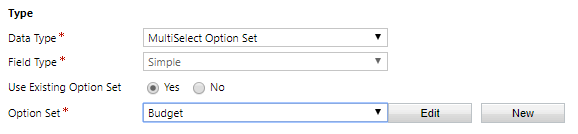
Lisateave: Lisateave: Globaalsete suvandikomplektide loomine ja redigeerimine
Kliendi väli
Rakenduse Dynamics 365 Customer Engagement (on-premises) eelmistes väljaannetes sisaldasid mitmed kasutusvalmis olemid, nagu teenindusjuhtum, müügivihje ja ‑võimalus, spetsiaalset kliendi otsinguvälja. Selle otsinguvälja abil sai valida kahe olemi (ettevõtte või kontakti) vahel. Selle uue võimalusega saate lisada välja Klient igale süsteemi või kohandatud olemile. Välja Klient saab kasutada suuremas arvus olemites kliendi andmete jälgimiseks samamoodi, nagu kasutasite välja Klient olemites Teenindusjuhtum, Müügivihje ja Müügivõimalus.
Vaatame järgmist äristsenaariumi. Teie ettevõte on kindlustusfirma. Kasutate Dynamics 365 Customer Engagement (on-premises)-i oma kliendisuhtluse haldamiseks ja äriprotsesside standardiseerimiseks. Teil on oluline teada, kas poliiside või nõuete saaja on eraisik või ettevõte. Selle ärivajaduse lahendamiseks võite luua kaks kohandatud olemit: poliisid ja nõuded. Soovitud klienditeabe hankimiseks ja jälgimiseks lisage olemitele Poliisid ja Nõuded otsinguväli Klient, kasutades uut kliendi välja võimalust.
Ühe tekstirea vormindussuvandid
Järgmises tabelis on esitatud teave ühe tekstireaga väljade vormindussuvandite kohta.
| Vormindussuvand | Kirjeldus |
|---|---|
| Tekst annab kasutaja meilirakenduse avamiseks meililingi. | |
| Tekst | See suvand lihtsalt kuvab teksti. |
| Teksti ala | Seda vormindussuvandit saab kasutada mitme tekstirea kuvamiseks. Piiranguga 4000 tärki on mitme tekstirea väli parem valik, kui on oodata suuremamahulist teksti. |
| URL | Tekst annab määratud lehe avamiseks hüperlingi. Teksti ette, mis ei alga kehtiva protokolliga, lisatakse „https://”. Sellel väljal on lubatud ainult järgmised protokollid: HTTP, HTTPS, FTP, FTPS, ONENOTE ja TEL. |
| Tickeri sümbol | Enamiku keelte puhul lubatakse tekst linkima avada MSN Money veebisait, et kuvada üksikasju aktsiahinna kohta, mida tähistab märgisümbol. Teatud Ida-Aasia keelte puhul avaneb aknas linnukese sümboli jaoks Bingi otsingutulemid. |
| Telefoninumber | Veebirakenduses on väljad klõpsuga lubatud kõnede algatamiseks kas Skype’i abil või Lync kui teie arvutisse on installitud klient ükskõik kumma jaoks. Telefoniteenuse pakkuja valik asub süsteemisätete vahekaardi Üldine allosas. Dynamics 365 tahvelarvutirakendus jaoks on Skype ainus saadaolev telefoniteenuse pakkuja. Tähtis: Lync on ümber nimetatud Skype’i ärirakenduseks. Praegu näete Dynamics 365 for Customer Engagementi rakendustes endiselt viiteid Lyncile, ent Dynamics 365 for Customer Engagementi rakendused töötavad Skype’i ärirakenduses. |
Täisarvu vormindussuvandid
Järgmises tabelis on esitatud teave täisarvuga väljade vormindussuvandite kohta.
| Vormindussuvand | Kirjeldus |
|---|---|
| Ükski | See suvand lihtsalt kuvab arvu. |
| Kestus | Seda vormindussuvandit saab kasutada kestuse suvandite loendi kuvamiseks. Andmebaasi salvestatud andmed tähistavad alati minutite arvu. Väli näeb välja nagu ripploend ja pakub soovitatud valikuid, nagu 1 minut, 15 minutit, 30 minutitkuni 3 päeva. Inimesed saavad neid suvandeid valida. Inimesed saavad ka lihtsalt sisestada minutite arvu ja see muudetakse sellele ajaperioodile kohaseks. Näiteks sisestage 60 ja see muudetakse 1 tunniks. Sisestada saab ka 1 tunni või 2 päeva ja hakatakse kuvama seda nime. Kestus tuleb sisestada järgmises vormingus: „x minut(it)”, „x tund(i)” või „x päev(a)”. Tunde ja päevi saab sisestada ka kümnendkohtade kasutamisega, nt „x,x tund(i)” või „x,x päev(a)”. MÄRKUS: Väärtused peavad olema väljendatavad minutites, alamminuti väärtused ümardatakse lähima minutini. |
| Ajavööndi | See suvand kuvab valitud ajavööndite loendi, näiteks (GMT-12:00) Rahvusvaheline kuupäevajoon läänes ja (GMT-08:00) Vaikse ookeani aeg (USA ja Kanada)). Kõiki neid vööndi säilitatakse numbrina. Näiteks ajavööndi (GMT-08:00) Vaikse ookeani aja (USA ja Kanada) puhul on TimeZoneCode 4. Lisateave: TimeZoneCode Class (Sdk assamblee) |
| Keel | See suvand kuvab teie organisatsiooni jaoks ette valmistatud keelte loendit. Neid väärtusi kuvatakse keelte nimede ripploendina, kuid andmed on salvestatud numbritena, kasutades LCID koode. Keelekoodid on neljast või viiest numbrist koosnevad lokaadi ID-d. Sobivad lokaadi ID väärtused leiate lokaadi ID (LCID) diagrammilt). |
Õiget tüüpi numbri kasutamine
Kasutatava õige numbrivälja tüübi valimisel peaks täisarvu või valuuta tüübi kasutamise valik olema üsna lihtne. Ujukoma- või kümnendarvudekasutamise valik nõuab rohkem mõtlemist.
Kümnendarvud salvestatakse andmebaasi täpselt määratud kujul. Ujukomaarvud salvestatakse ligikaudse väärtusena. Miks valida ligikaudset väärtust, kui saab kasutada täpset väärtust? Süsteemi jõudlus on nende korral erinev.
Kasutage kümnendarve, kui peate esitama väga täpseid arvutusi nõudvaid aruandeid või kui kasutate tavaliselt päringuid, mis otsivad teise väärtusega võrduvaid või mittevõrduvaid väärtusi.
Kasutage ujukomaarve, kui salvestate murde või väärtusi tähistavaid andmeid, mille kohta päringut tehes võrdlete neid teise väärtusega, kasutades tehtemärke „suurem kui” või „väiksem kui”. Enamasti pole kümnendkoha ja ujukoma vaheline erinevus märgatav. Ujukomaarvud peaksid teie jaoks sobima, kui te just ei nõua võimalikult täpseid arvutusi.
Valuutaväljade kasutamine
Valuutaväljad võimaldavad organisatsioonidel konfigureerida mitut valuutat, mida saab kasutada organisatsiooni kirjete jaoks. Kui organisatsioonidel on mitu valuutat, tahavad nad tavaliselt, et neil oleks võimalik teha arvutusi väärtuste pakkumiseks oma baasvaluutat kasutades. Kui lisate ühegi teise valuutaväljata olemile valuutavälja, lisatakse kaks lisavälja.
Otsinguväli nimega Valuuta , mille saate määrata mis tahes aktiivsele valuutale, mis on teie organisatsiooni jaoks konfigureeritud. Saate konfigureerida oma organisatsiooni jaoks mitu aktiivset valuutat sätetes >Ärijuhtimise>valuutad. Seal saate määrata valuuta ja vahetuskursi teie organisatsiooni jaoks määratud baasvaluutaga. Kui teil on mitu aktiivset valuutat, saate vormile lisada valuutavälja ja võimaldada inimestel määrata, millist valuutat peaks kirje rahalistele väärtustele rakendama. See muudab vormis valuutaväljade jaoks kuvatavat valuutatähist.
Inimesed saavad muuta ka oma isiklikke suvandeid nende loodud kirjete jaoks vaikevaluuta valimiseks.
Kümnendväli nimega Vahetuskurss , mis annab olemiga baasvaluuta suhtes seostatud valitud valuuta vahetuskursi. Kui see väli on vormile lisatud, saavad inimesed väärtust näha, kuid ei saa seda redigeerida. Vahetuskurssi talletatakse koos valuutaga.
Iga lisatava valuutavälja kohta lisatakse teine valuutaväli nime eesliitega "_Base". See väli sisaldab lisatud valuutavälja väärtuse arvutust ja baasvaluutat. Kui see väli on vormile lisatud, ei saa seda redigeerida.
Valuutavälja konfigureerimisel saate valida täpsuse väärtuse. Põhimõtteliselt on saadaval kolm suvandit, nagu on järgmises tabelis näidatud.
Märkus.
Unified Interface määrab negatiivse väärtuse valuutavorming kasutaja seaded ja ei kasuta süsteemi seadistust.
| Suvand | Kirjeldus |
|---|---|
| Hinnatäpsuse kümnendkohtade arv | See on ühe organisatsiooni täpsus, mida kasutatakse hindade puhul, mis on leitud vahekaardilt > Seadete>administreerimissüsteemi>sättedüldiselt. |
| Valuuta täpsus | See suvand rakendab kirje valuuta jaoks määratud täpsust. |
| Kindlad täpsuse väärtused 0–4 | Need sätted võimaldavad kindlate täpsuste määramist. |
Erinevad otsingutüübid
Uue otsinguvälja loomisel loote uue olemi mitu-ühele (N:1) olemi seose olemi vahel, millega töötate, ja otsingu jaoks määratletud sihtmärgi kirje tüüp . Selle seose jaoks on olemas täiendavad konfiguratsioonisuvandid, mida on kirjeldatud teemas Olemite seoste loomine ja redigeerimine. Kõik kohandatud otsingud võimaldavad siiski viidata vaid ühele kirjele ühe sihtkirje tüübi jaoks.
Arvestage siiski sellega, et kõik otsingud ei käitu sarnaselt. Süsteemiotsinguid on mitu eri tüüpi, nagu on järgmisena kirjeldatud.
| Otsingu tüüp | Kirjeldus |
|---|---|
| Lihtne | Võimaldab üht viidet kindlale olemile. Kõik kohandatud otsingud on seda tüüpi. |
| Klient | Võimaldab üht viidet ettevõtte või kontakti kirjele. Need otsingud on saadaval olemitel Müügivõimalus, Teenindusjuhtum, Hinnapakkumine, Tellimus ja Arve. Nendel olemitel on ka eraldi otsingud valikute Ettevõte ja Kontakt põhjal, mida saate kasutada, kui teie kliendid on alati sama tüüpi. Samuti saate otsingu Klient kasutamise asemel kaasata mõlemad. |
| Omanik | Võimaldab üht viidet meeskonna või kasutaja kirjele. Kõikide meeskondadele või kasutajatele kuuluvate olemite jaoks on üks neist saadaval. |
| PartyList | Võimaldab mitut viidet mitmele olemile. Need otsingud leiate väljadelt Meiliolem Adressaat ja Koopia . Neid kasutatakse ka olemites Telefon ja Kohtumine. |
| Seostuv üksus | Võimaldab üht viidet mitmele olemile. Need otsingud on saadaval tegevustes kasutataval väljal Seostuv. |
Pildiväljad
Kasutage pildivälju ühe pildi kuvamiseks rakenduse kirje kohta. Igal olemil saab olla üks pildiväli. Saate pildivälja lisada kohandatud olemitele, kuid mitte süsteemiolemitele. Järgmistel süsteemiolemitel on pildiväli. Tärniga tähistatud olemid on vaikimisi lubatud.
- Ettevõte *
- Artikkel
- Kampaania
- Teenindusjuhtum
- Konkurent *
- Ühendus
- Kontakt *
- Leping
- Valuuta
- Meiliserveri profiil
- Lõppeesmärk
- Arve|
- Müügivihje *
- Postkast
- Müügivõimaluse toode|
- Järjestus
- Organisatsioon
- Toode *|
- Väljastaja *
- Järjekord
- Ressurss *|
- Müügimaterjalid
- Ala
- Kasutaja *
Kuigi olemil on pildiväli, tuleb selle pildi kuvamiseks rakenduses läbida lisaetapp. Olemi definitsioonis on primaarse pildi välja väärtused kas [Puudub] või Olemi pilt. Valige Üksuse pilt , et kuvada pilt rakenduses. Lisateave: olemite loomine ja redigeerimine
Kui olemi jaoks on piltide kuvamine lubatud, kuvavad ilma pildita kirjed kohatäitepilti. Näide: olem Müügivihje.
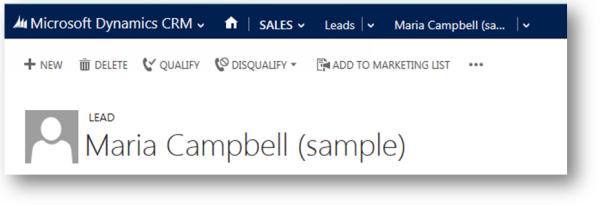
Inimesed saavad valida vaikepildi oma arvutist pildi üleslaadimiseks. Piltide maht peab olema alla 5120 kB ja need peavad olema ühes järgmistest vormingutest.
jpg
jpeg
gif
tif
tiff
bmp
png
Kui pilt on üles laaditud, teisendatakse see JPG-vormingusse ja kõik allalaaditud pildid kasutavad samuti seda vormingut. Kui laaditakse üles animeeritud GIF, salvestatakse ainult esimene kaader.
Pildi üleslaadimisel muudetakse selle suurust: max 144 × 144 pikslit. Enne üleslaadimist peaks inimesed oma piltide suurust muutma või neid kärpima, et need oleks selles suuruses hästi kuvatud. Kõik pildid kärbitakse ruudukujuliseks. Kui pildi mõlemad küljed on väiksemad kui 144 pikslit, kärbitakse pilt ruudukujuliseks lühema külje mõõtmete järgi.